Castle Crashers ialah permainan video hack-and-slash indie 2D yang dibangunkan oleh The Behemoth. Permainan ini dikeluarkan pada tahun 2008 untuk Xbox 360. Walau bagaimanapun, permainan itu berjaya ke platform lain kemudian. Begini cara bermain Castle Crashers di Linux.

Mendapatkan Castle Crashers untuk bekerja pada Linux
Castle Crashers bukan permainan Linux, tetapi terima kasih kepada Proton, ia berfungsi dengan baik pada Linux. Walau bagaimanapun, alat Proton hanya berfungsi di Linux melalui klien Steam. Jadi, anda mesti memasang klien Steam Linux pada PC Linux anda sebelum meneruskan.
Pasang Steam
Untuk membolehkan Steam untuk Linux berfungsi pada komputer anda, buka tetingkap terminal pada desktop Linux. Untuk melakukannya, klik Ctrl + Alt + T pada papan kekunci. Sebagai alternatif, cari "Terminal" dalam menu apl dan lancarkannya dengan cara itu.
Apabila tetingkap terminal dibuka dan sedia untuk digunakan, ikut arahan pemasangan Linux di bawah yang sepadan dengan OS Linux yang anda gunakan pada masa ini.
Ubuntu
Untuk mendapatkan Steam berfungsi pada Ubuntu, anda boleh memasangnya dengan arahan pemasangan apt di bawah.
sudo apt install steam
Debian
Untuk membolehkan Steam berfungsi pada Debian , anda perlu memuat turun pakej DEB ke komputer anda. Anda boleh memuat turun pakej Steam DEB ke komputer anda menggunakan arahan muat turun wget di bawah.
wget https://steamcdn-a.akamaihd.net/client/installer/steam.deb
Selepas memuat turun keluaran terbaru Steam ke PC Debian anda, pemasangan boleh dimulakan. Menggunakan arahan dpkg di bawah, pasang Steam pada komputer anda.
sudo dpkg -i steam.deb
Setelah pakej Steam DEB dikonfigurasikan pada PC Debian anda, anda perlu menjalankan perintah apt-get install -f . Perintah ini akan membolehkan anda membetulkan sebarang isu pergantungan yang muncul semasa pemasangan.
sudo apt-get install -f
Arch Linux
Steam tersedia untuk pengguna Arch Linux melalui repositori perisian "multilib". Walau bagaimanapun, anda perlu mendayakan repositori perisian ini kerana ia tidak sentiasa didayakan. Untuk melakukan ini, buka /etc/pacman.conffail dalam editor teks kegemaran anda (sebagai akar).
Selepas membuka fail teks dalam editor sebagai akar, cari bahagian "multilib" fail. Kemudian, keluarkan simbol # dari hadapannya dan garisan betul-betul di bawah. Apabila selesai, simpan suntingan anda dan keluar dari editor.
Setelah semuanya dikonfigurasikan, segerakkan semula sistem Arch Linux anda dengan arahan di bawah.
sudo pacman -Syy
Akhir sekali, pasang keluaran terbaru Steam pada komputer Arch Linux anda.
sudo pacman -S wap
Fedora/OpenSUSE
Untuk mendapatkan Steam berfungsi pada Fedora atau OpenSUSE, sebaiknya gunakan arahan pemasangan Flatpak dalam panduan ini. Walau bagaimanapun, jika anda tidak mahu memasang Steam melalui Flatpak, adalah mungkin untuk memasang Steam melalui repositori perisian yang disertakan dalam sistem pengendalian.
Flatpak
Jika anda ingin menggunakan keluaran Flatpak Steam pada komputer anda, anda perlu menyediakan dahulu masa jalan Flatpak pada komputer anda. Untuk menyediakan masa jalan Flatpak, ikuti bersama panduan persediaan kami tentang subjek .
Selepas menyediakan masa jalan Flatpak pada komputer anda, pemasangan Steam boleh dimulakan. Menggunakan dua arahan di bawah, pasang keluaran terbaru Steam.
flatpak remote-add --if-not-exists flathub https://flathub.org/repo/flathub.flatpakrepo
flatpak pasang flathub com.valvesoftware.Steam
Pasang Castle Crashers pada Linux
Apabila Steam dipasang, lancarkannya pada desktop Linux dengan mencari t dalam menu aplikasi. Selepas itu, ikut arahan langkah demi langkah di bawah untuk membolehkan Castle Crashers berfungsi.
Langkah 1: Cari menu "Stim" di dalam aplikasi Steam dan klik padanya dengan tetikus. Kemudian, cari butang "Tetapan" di dalam Steam dan pilihnya untuk mengakses tetapan Steam.
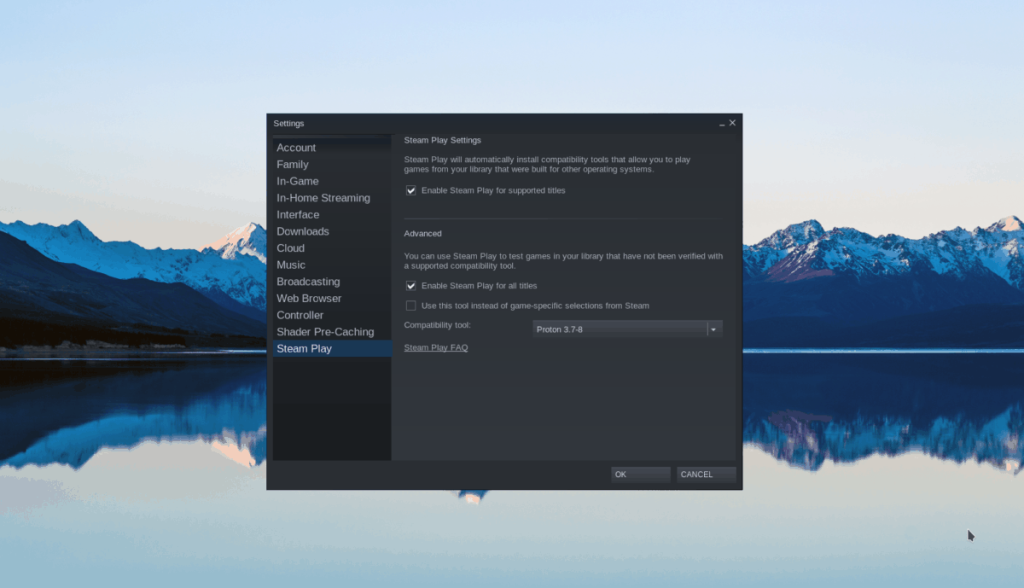
Di dalam tetingkap tetapan Steam, cari bahagian "Steam Play". Kemudian, tandai kedua-dua kotak "Dayakan Steam Play untuk tajuk yang disokong" dan kotak "Dayakan Steam Play untuk semua tajuk lain".
Langkah 2: Cari butang "Kedai" di bahagian atas Steam dan pilihnya dengan tetikus. Selepas memilih butang ini, anda akan mendapat akses ke kedai Steam. Dari sini, cari kotak carian, dan klik padanya.
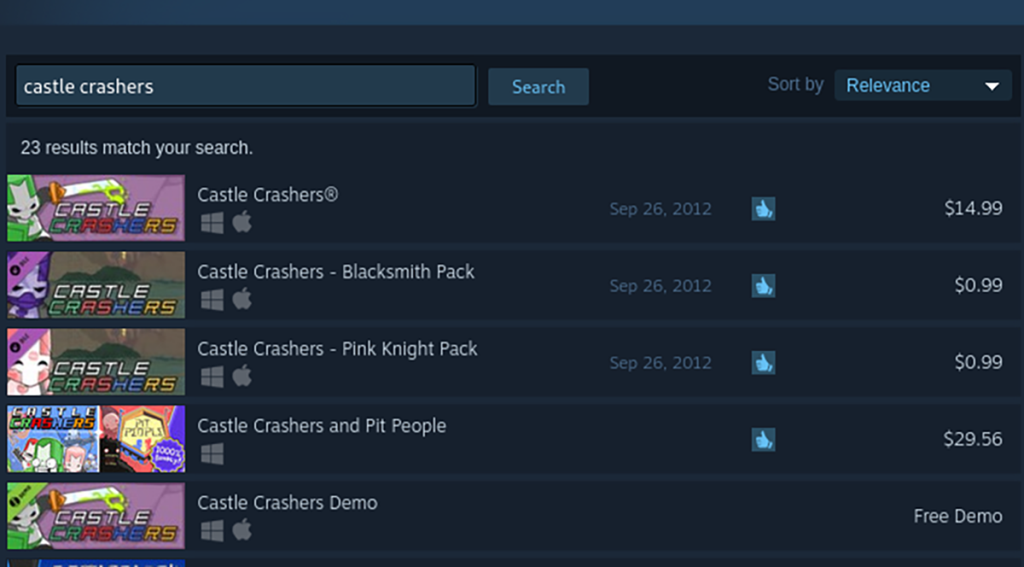
Selepas memilih kotak carian, taipkan "Castle Crashers". Kemudian, tekan kekunci Enter pada papan kekunci untuk melihat hasil carian. Akhir sekali, lihat hasil carian dan klik pada "Castle Crashers" untuk mengakses halaman kedai permainan.
Langkah 3: Pada halaman kedai Steam Crashers Castle, cari butang "Tambah ke troli" hijau dan klik padanya dengan tetikus. Sebaik sahaja anda telah memilih butang ini, anda akan menambah permainan pada troli anda.
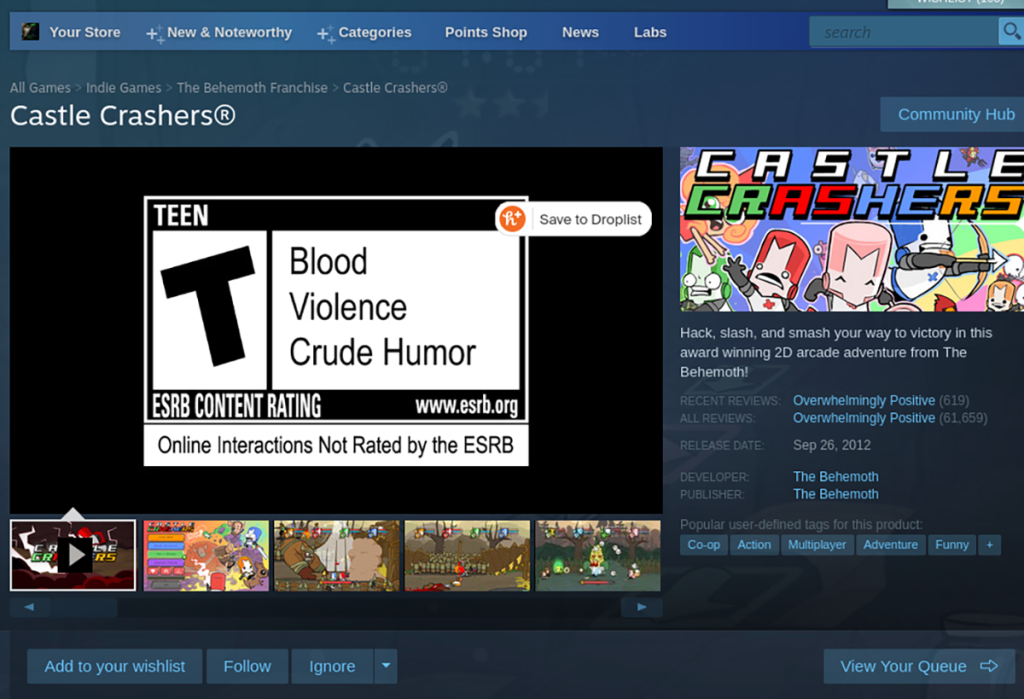
Langkah 4: Pergi melalui proses pembelian permainan. Setelah dibeli, cari butang "Perpustakaan", dan pilih dengan tetikus. Selepas anda mengklik butang ini, anda akan mendapat akses ke perpustakaan Steam anda.
Lihat pustaka Steam anda untuk "Castle Crashers" dan pilihnya. Kemudian, cari butang "INSTALL" berwarna biru dan klik padanya dengan tetikus. Memilih butang ini akan memuat turun dan memasang permainan ke komputer anda.
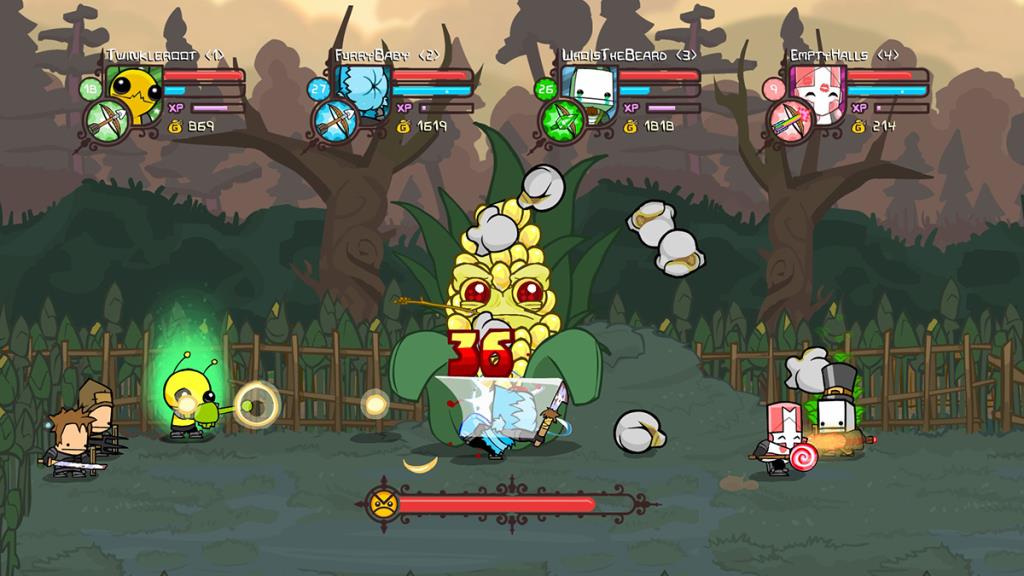
Langkah 5: Selepas permainan dipasang pada komputer anda, butang "PASANG" biru akan menjadi butang "MAIN" berwarna hijau. Pilihnya untuk memulakan Castle Crashers.


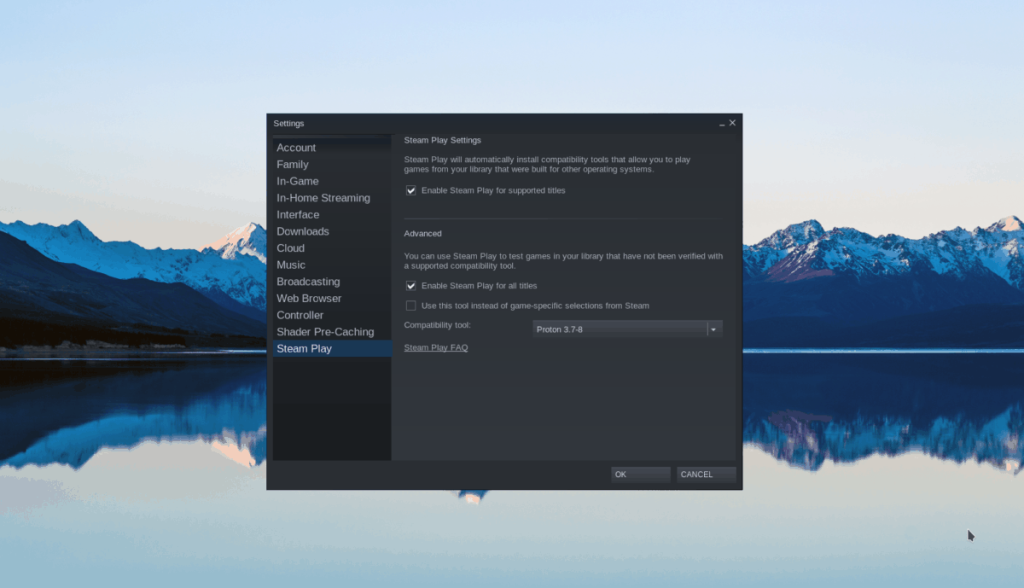
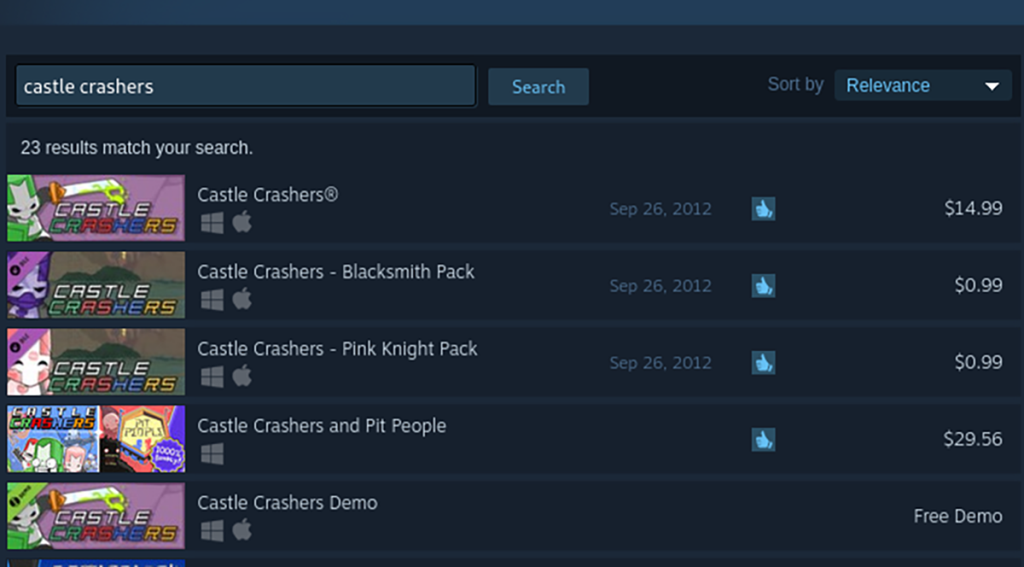
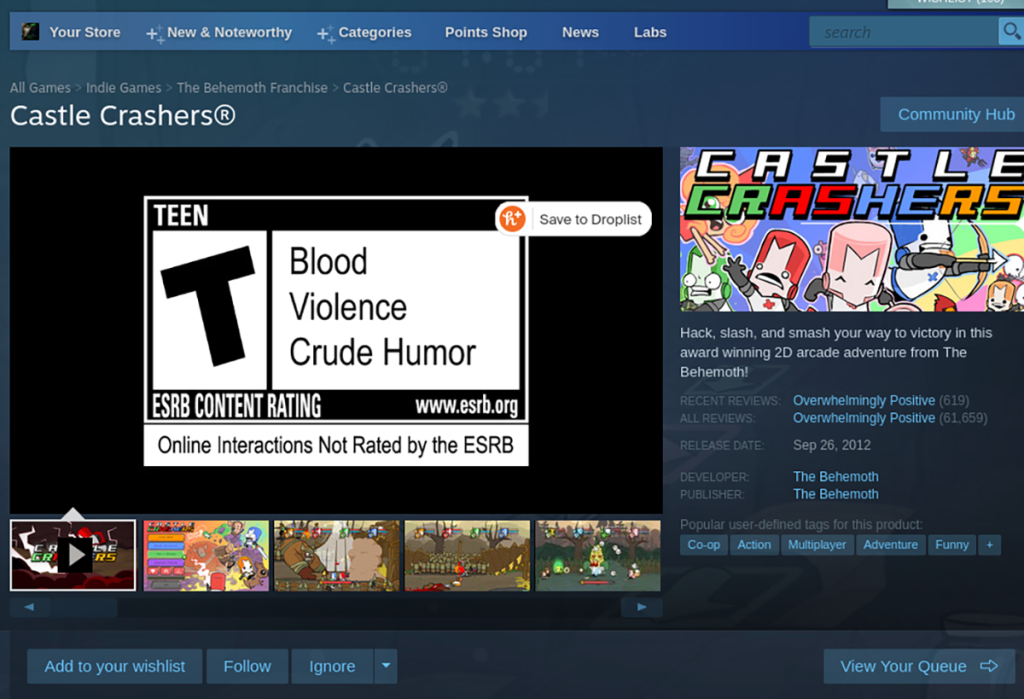
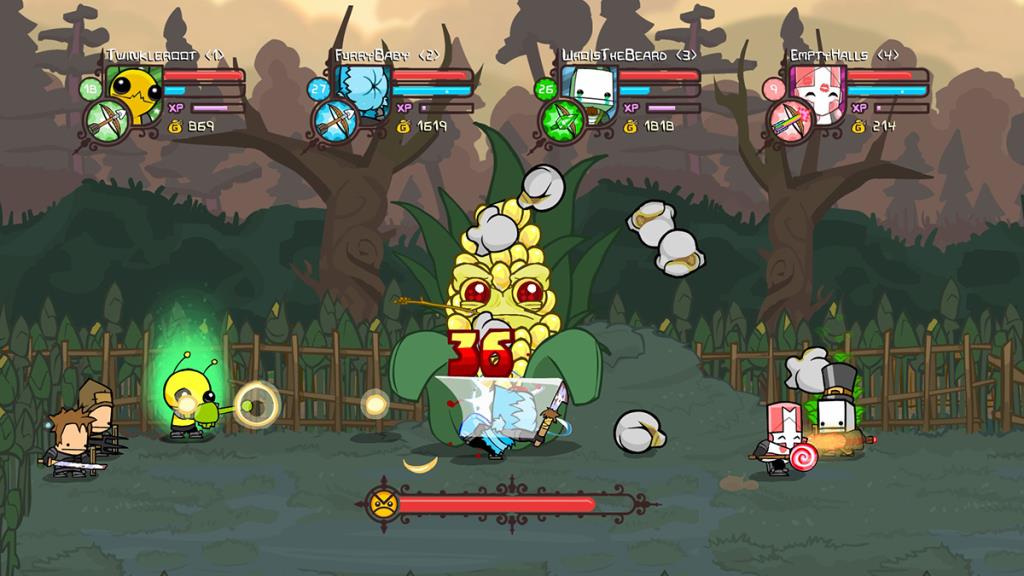



![Muat turun FlightGear Flight Simulator Secara Percuma [Selamat mencuba] Muat turun FlightGear Flight Simulator Secara Percuma [Selamat mencuba]](https://tips.webtech360.com/resources8/r252/image-7634-0829093738400.jpg)




